Si ve el mensaje "la operación se canceló debido a restricciones en su sistema", entonces hay una configuración activa en su computadora que bloquea el acceso a una aplicación.
Esta es una política de computadora local o una política de grupo. Si su computadora es parte de una red corporativa y está conectada a un controlador de dominio, es posible que se aplique esta política en su computadora. No puede cambiar nada usted mismo, pero debe comunicarse con el administrador de la red.
Si su computadora no forma parte de una red corporativa y no está conectada a un dominio, puede ajustar la política usted mismo.
¿Qué significa exactamente el mensaje de que la operación ha sido cancelada debido a restricciones en su sistema? El mensaje significa que hay una configuración de política activa que bloquea el acceso a las aplicaciones. La forma en que esta política llega a su computadora es a través de software o a través de un grupo forzado o una política local, por ejemplo a través de secuencias de comandos de inicio de sesión y, a veces, el malware.
La operación fue cancelada debido a restricciones en su sistema.
Para eliminar la política debe utilizar el Editor de políticas de grupo. Este editor de políticas de grupo (gpedit.msc) está disponible de forma predeterminada en todas las versiones profesionales de Windows en Windows 10 y Windows 11, pero no en Windows Home.
Hombre de para instalar el editor de políticas de grupo en Windows 10/11 Home Edition, lea este artículo.
Haga clic derecho en el botón Inicio. Haga clic en Ejecutar en el menú. En la ventana de ejecución, escriba: gpedit.msc.
En el editor de políticas de grupo, haga clic izquierdo en “Configuración de usuario” > “Plantillas administrativas” > “Sistema”.
En el panel derecho verá dos configuraciones de política.
- No ejecute aplicaciones de Windows específicas.
- Ejecute solo aplicaciones de Windows específicas
Haga doble clic en cada política, una por una. Cambiar la configuración en la configuración. beide configuración de la política en "no configurado". Haga clic en Aceptar para finalizar.
Ahora verifique si se resuelve el mensaje "La operación fue cancelada debido a restricciones en su sistema".
espero que esto te ayude. ¡Gracias por leer!
Lea también: Resolver el mensaje de error del enlace de Windows Defender

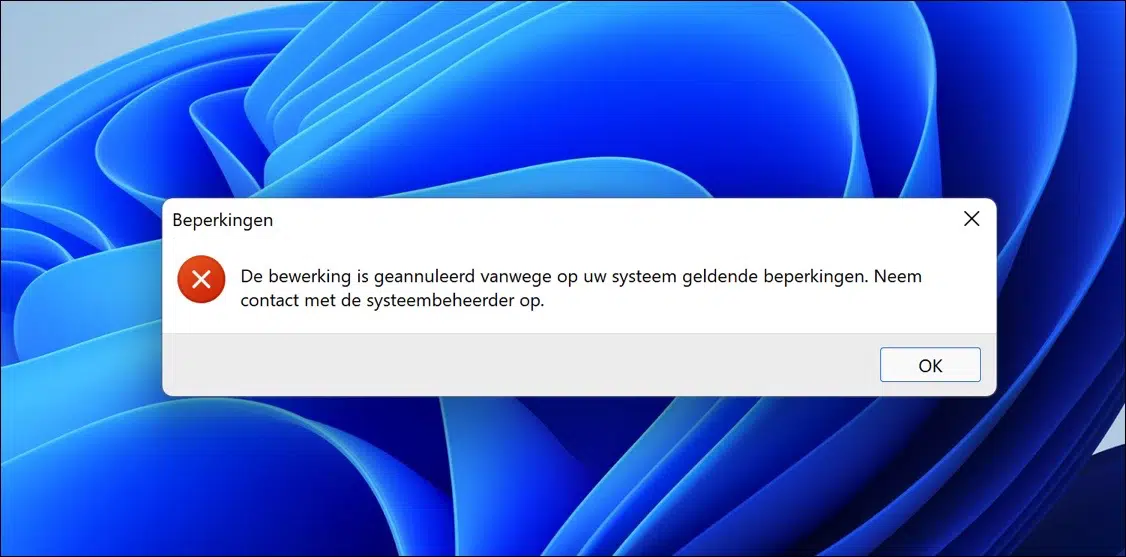
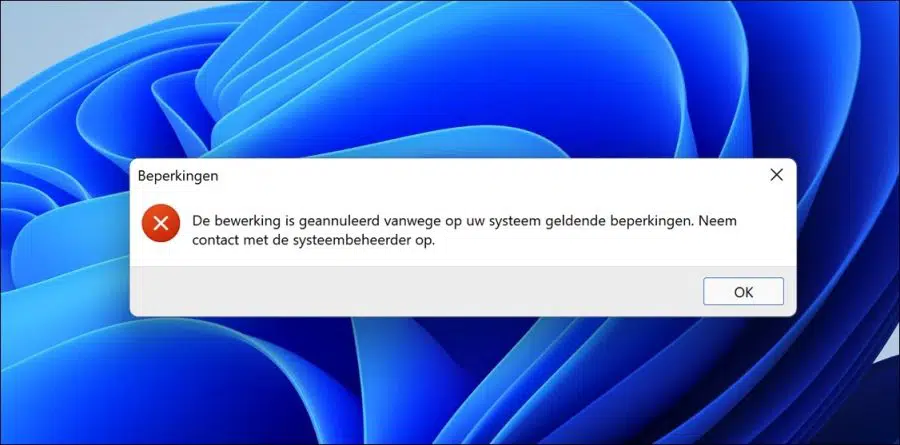
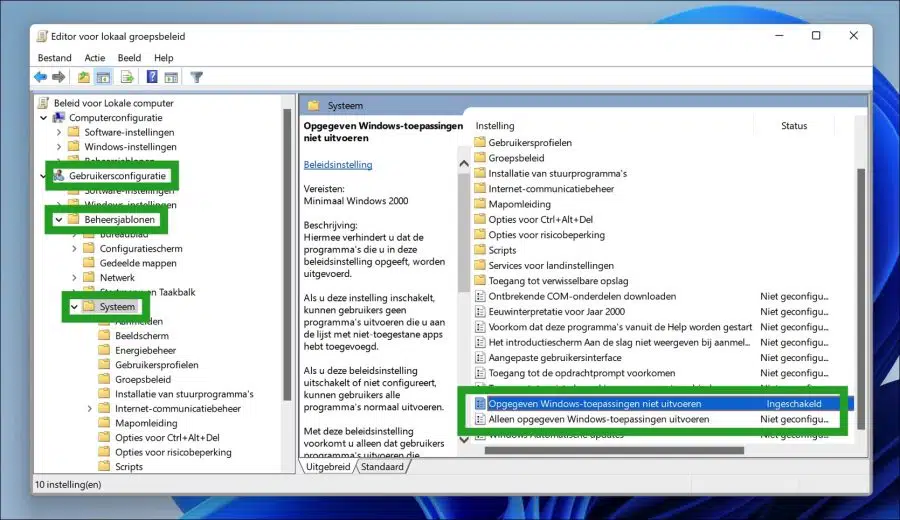
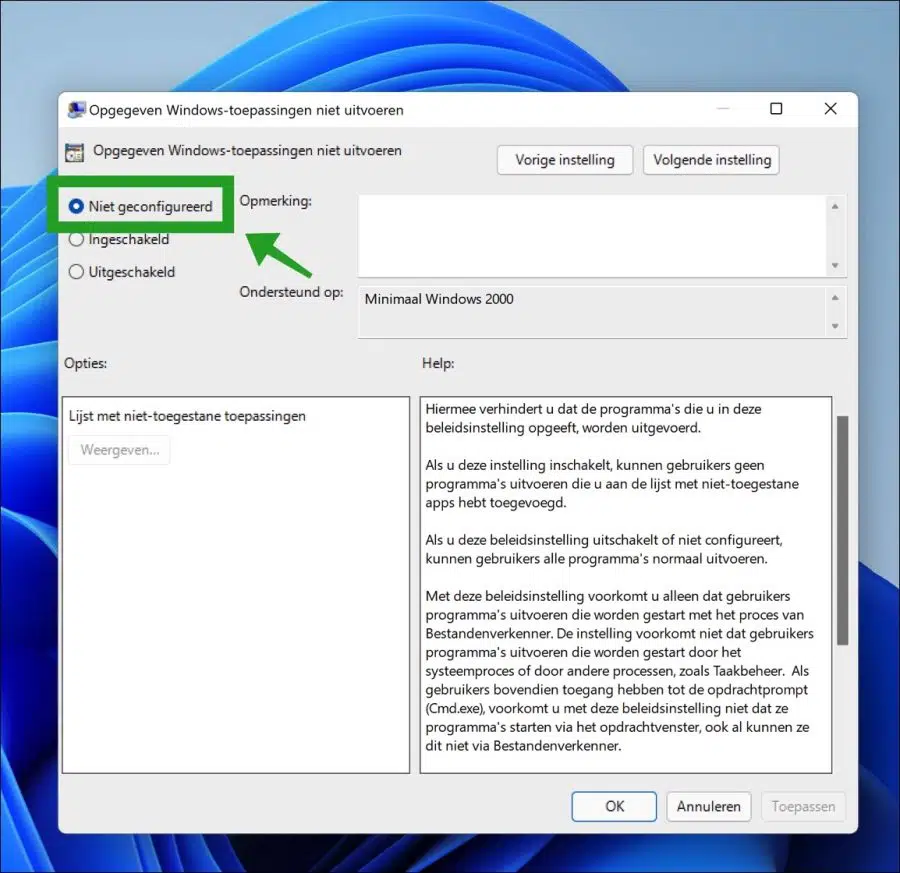
Buen dia
Gracias por lo anterior, pero el mensaje:
La operación fue cancelada debido a restricciones en su sistema. Póngase en contacto con el administrador del sistema.
Esto no está resuelto.
¿Además el gpedit.msc no funciona?
Qué más se puede hacer?
Soy muy curioso.
Hola, gpedit debe estar funcionando, de lo contrario no podrás ejecutar esto. Si no se encuentra gpedit.msc, probablemente esté utilizando la versión "Inicio" de Windows. Hay un enlace en el artículo sobre cómo aún puedes instalar gpedit.msc
"Para instalar el Editor de políticas de grupo en Windows 10/11 Home Edition, lea este artículo".
Después de esto debería funcionar. ¡Buena suerte!
Hola Stefan,
Yo uso Windows 10 Pro.
Supongo que por enlace te refieres al artículo que aparece al final.
No, dice en medio del texto. ¿Qué sucede con gpedit.msc? Tienes Windows 10 pro, entonces debería funcionar.
Hola Stefan,
El problema ocurre cuando ejecuto Windows, R, por lo que no puedo buscarlo. ¿Sabes algo más?
Hola, puedes probarlo desde modo seguro:
https://support.microsoft.com/nl-nl/windows/uw-pc-starten-in-de-veilige-modus-in-windows-92c27cff-db89-8644-1ce4-b3e5e56fe234#WindowsVersion=Windows_10Buena suerte!
Esto ha solucionado mi problema. ¡Gracias!
¡¡FIJADO!! ¡¡Gracias!!
cuando ejecuto gpedit.msc aparece “La operación fue cancelada debido a restricciones en su sistema. Póngase en contacto con el administrador del sistema.
¿Qué puedo hacer?
Hola, mira si puedes abrir el registro:
https://www.pc-tips.info/tips/windows-tips/windows-register-openen-in-windows-11/
Ir a clave:
HKEY_CURRENT_USER\SOFTWARE\Microsoft\Windows\CurrentVersion\Policies\Explorer
Compruebe si hay un valor "DisallowRun". Haga doble clic en él y cambie los datos del valor a "0" sin comillas. Reinicie su computadora e inténtelo nuevamente.
¡Buena suerte! Saludos Stefan
¡Estoy muy agradecida! esto solucionó mi problema.
No tengo idea de cómo sucedió porque acabo de hacer una instalación limpia porque tenía este problema, y después de la instalación seguía ahí... y podría haberlo resuelto con un ajuste de clave de registro 😉 Ojalá hubiera buscado antes jajaja !
Llego a políticas con esa clave, pero no veo el explorador ahí, solo dice estándar